手册
- Unity 用户手册 2020.3 (LTS)
- New in Unity 2020 LTS
- 包
- 已验证包
- 2D Animation
- 2D Pixel Perfect
- 2D PSD Importer
- 2D SpriteShape
- Adaptive Performance
- Addressables
- Advertisement
- Alembic
- Analytics Library
- Android Logcat
- Animation Rigging
- AR Foundation
- ARCore XR Plugin
- ARKit Face Tracking
- ARKit XR Plugin
- Burst
- Cinemachine
- Code Coverage
- Core RP Library
- Editor Coroutines
- FBX Exporter
- High Definition RP
- In App Purchasing
- Input System
- iOS 14 广告支持
- JetBrains Rider 编辑器
- Magic Leap XR Plugin
- ML Agents
- Mobile Notifications
- Multiplayer HLAPI
- Oculus XR Plugin
- OpenXR 插件
- Polybrush
- Post Processing
- ProBuilder
- Profile Analyzer
- Quick Search
- Recorder
- Remote Config
- Scriptable Build Pipeline
- Shader Graph
- Test Framework
- TextMeshPro
- 时间轴
- Unity Distribution Portal
- Universal RP
- 版本控制
- Visual Effect Graph
- Visual Studio Code 编辑器
- Visual Studio 编辑器
- WebGL Publisher
- Windows XR Plugin
- Xiaomi SDK
- XR Plugin Management
- 预览包
- 核心包
- 内置包
- AI
- Android JNI
- 动画
- Asset Bundle
- Audio
- 布料
- Director
- Image Conversion
- IMGUI
- JSONSerialize
- Particle System
- 物理 (Physics)
- Physics 2D
- Screen Capture
- Terrain
- Terrain Physics
- Tilemap
- UI
- UIElements
- Umbra
- Unity Analytics
- Unity Web Request
- Unity Web Request Asset Bundle
- Unity Web Request Audio
- Unity Web Request Texture
- Unity Web Request WWW
- Vehicles
- Video
- VR
- Wind
- XR
- 按关键字排列的包
- Unity 的 Package Manager
- 创建自定义包
- 已验证包
- 在 Unity 中操作
- 安装 Unity
- 升级 Unity
- Unity 的界面
- 创建游戏玩法
- 编辑器功能
- 分析
- Asset Workflow
- 输入
- 2D
- 图形
- 渲染管线
- 摄像机
- 后期处理
- 光照
- 支持的模型文件格式
- 网格
- 纹理
- 着色器
- Shaders core concepts
- 内置着色器
- 标准着色器
- 标准粒子着色器
- Autodesk Interactive 着色器
- 旧版着色器
- 内置着色器的用途和性能
- 普通着色器系列
- 透明着色器系列
- 透明镂空着色器系列
- 自发光着色器系列
- 反光着色器系列
- 反射顶点光照 (Reflective Vertex-Lit)
- 反光漫射 (Reflective Diffuse)
- 反光镜面反射 (Reflective Specular)
- 反光凹凸漫射 (Reflective Bumped Diffuse)
- 反光凹凸镜面反射 (Reflective Bumped Specular)
- 反光视差漫射 (Reflective Parallax Diffuse)
- 反光视差镜面反射 (Reflective Parallax Specular)
- 反光法线贴图无光照 (Reflective Normal Mapped Unlit)
- 反光法线贴图顶点光照 (Reflective Normal mapped Vertex-lit)
- 使用 Shader Graph
- 编写着色器
- 编写着色器概述
- ShaderLab
- ShaderLab:定义 Shader 对象
- ShaderLab:定义子着色器
- ShaderLab:定义一个通道
- ShaderLab:添加着色器程序
- ShaderLab:命令
- ShaderLab:使用 Category 代码块对命令进行分组
- ShaderLab 命令:AlphaToMask
- ShaderLab 命令:Blend
- ShaderLab 命令:BlendOp
- ShaderLab 命令:ColorMask
- ShaderLab 命令:Conservative
- ShaderLab 命令:Cull
- ShaderLab 命令:Offset
- ShaderLab 命令:模板
- ShaderLab 命令:UsePass
- ShaderLab 命令:GrabPass
- ShaderLab 命令:ZClip
- ShaderLab 命令:ZTest
- ShaderLab 命令:ZWrite
- ShaderLab 旧版功能
- Unity 中的 HLSL
- Unity 中的 GLSL
- Example shaders
- 编写表面着色器
- 为不同的图形 API 编写着色器
- 着色器性能和性能分析
- 材质
- 粒子系统
- 选择粒子系统解决方案
- 内置粒子系统
- 使用内置粒子系统
- 粒子系统顶点流和标准着色器支持
- 粒子系统 GPU 实例化
- 粒子系统 C# 作业系统集成
- 组件和模块
- 粒子系统 (Particle System)
- 粒子系统模块
- 粒子系统 (Particle System) 主模块
- Emission 模块
- Shape 模块
- Velocity over Lifetime 模块
- Noise 模块
- Limit Velocity Over Lifetime 模块
- Inherit Velocity 模块
- Lifetime by Emitter Speed
- Force Over Lifetime 模块
- Color Over Lifetime 模块
- Color By Speed 模块
- Size over Lifetime 模块
- Size by Speed 模块
- Rotation Over Lifetime 模块
- Rotation By Speed 模块
- External Forces 模块
- Collision 模块
- Triggers 模块
- Sub Emitters 模块
- Texture Sheet Animation 模块
- Lights 模块
- Trails 模块
- Custom Data 模块
- Renderer 模块
- 粒子系统力场 (Particle System Force Field)
- 内置粒子系统示例
- Visual Effect Graph
- 创建环境
- 天空
- 视觉效果组件
- 高级渲染功能
- 优化图形性能
- Color
- 物理系统
- 脚本
- 多玩家和联网
- 音频
- 视频概述
- 动画
- 创建用户界面 (UI)
- 导航和寻路
- Unity 服务
- Setting up your project for Unity services
- Unity Organizations
- Unity Ads
- Unity Analytics
- Unity Cloud Build
- Automated Build Generation
- 支持的平台
- 支持的 Unity 版本
- 共享链接
- 版本控制系统
- 使用 Unity 开发者控制面板 (Developer Dashboard) 对 Unity Cloud Build 进行 Git 配置
- 使用 Unity 开发者控制面板 (Developer Dashboard) 对 Unity Cloud Build 进行 Mercurial 配置
- 将 Apache Subversion (SVN) 用于 Unity Cloud Build
- 使用 Unity 开发者控制面板 (Developer Dashboard) 对 Unity Cloud Build 进行 Perforce 配置
- 使用 Unity 开发者控制面板 (Developer Dashboard) 对 Unity Cloud Build 进行 Plastic 配置
- 发布到 iOS
- 高级选项
- 在 Unity Cloud Build 中使用可寻址资源
- 编译清单
- 计划构建
- Cloud Build REST API
- Unity Cloud Content Delivery
- Unity IAP
- Setting up Unity IAP
- 跨平台指南
- 应用商店指南
- 实现应用商店
- Unity Collaborate
- Setting up Unity Collaborate
- Adding team members to your Unity project
- 查看历史记录
- Enabling Cloud Build with Collaborate
- 管理 Unity Editor 版本
- Reverting files
- Resolving file conflicts
- 排除资源使其不发布到 Collaborate
- 将单个文件发布到 Collaborate
- 还原项目至以前的版本
- 进行中 (In-Progress) 编辑通知
- 管理云存储
- 将项目移动到另一个版本控制系统
- Unity Accelerator
- Collaborate troubleshooting tips
- Unity Cloud Diagnostics
- Unity Integrations
- Multiplayer 服务
- Unity 分发平台
- XR
- 开源代码仓库
- Unity Asset Store
- 平台开发
- 将“Unity 用作库”用于其他应用程序
- 启用深层链接
- 独立平台
- macOS
- Apple TV
- WebGL
- iOS
- Android
- Windows
- 将 Unity 集成到 Windows 和 UWP 应用程序中
- Windows 通用
- 通用 Windows 平台
- 已知问题
- 旧版主题
- 术语表
- Unity 用户手册 2020.3 (LTS)
- 平台开发
- Android
- Android 环境设置
Android 环境设置
要为 Android 构建和运行应用程序,必须安装 Unity Android Build Support 平台模块。还需要安装 Android 软件开发工具包(SDK)和原生开发工具包(NDK)才能在 Android 设备上构建和运行代码。默认情况下,Unity 会安装基于 OpenJDK 的 Java 开发工具包。
__注意__:Unity 支持 Android 4.4 “KitKat” 和更高版本。请参阅 AndroidSdkVersions 以了解详细信息。
1.安装 Android Build Support 和 Android SDK & NDK Tools
使用 Unity Hub 安装 Android Build Support 和所需的依赖项:Android SDK & NDK Tools 以及 OpenJDK。
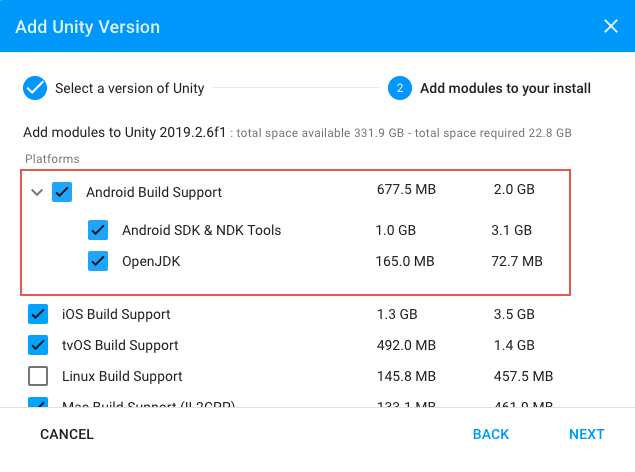
可在安装 Unity Editor 时安装 Android Build Support、Android SDK & NDK Tools 以及 OpenJDK,也可在以后添加它们。
如需了解关于添加 Android 模块的信息:
- 在安装时,请参阅安装 Unity。
- 要添加到现有安装实例中,请参阅向 Editor 添加模块。
如果使用的是 2018 版 Unity,请参阅 Unity 2018.4 文档以了解如何手动安装这些依赖项。
2.在设备上启用 USB 调试
要启用 USB 调试,必须在设备上启用开发者选项 (Developer options)。要完成该操作,请在设备的 Settings 菜单中找到构建版本号。版本号的位置因设备而异;对于原生 Android,此信息通常位于 Settings > About phone > Build number 中。有关设备和 Android 版本的具体信息,请咨询硬件制造商。
按照上述说明导航到版本号后,点击版本号七次。随后会弹出一条通知消息“You are now X steps away from being a developer”,其中“X”是一个数字,每点击一次就会倒数一个数。在第七次点击时,Developer options 将解锁。
__注意__:在 4.2 (Jelly Bean) 之前的 Android 版本上,默认启用 Developer options。
选择 Settings > Developer options__(如果找不到,在一些设备上,可以查找路径 Settings__ > System > Developer options__),然后选中 USB debugging__ 复选框。Android 通过 USB 连接到计算机的情况下将进入调试模式。
用 USB 线缆将设备连接到计算机。如果在 Windows 计算机上进行开发,可能需要安装特定于设备的 USB 驱动程序。如需了解更多信息,请参阅设备制造商网站。
Windows 和 macOS 的设置过程有所不同;对此,Android 开发者网站上有详细说明。有关将 Android 设备连接到 SDK 的更多信息,请参阅 Android 开发者文档的运行应用程序 (Run Your App) 部分。
自定义 Android SDK & NDK Tools 和 OpenJDK 的安装
Unity 建议使用 Unity Hub 来安装 Android SDK & NDK Tools,以确保您获得正确的版本和配置。Unity 分别在 /Unity/Hub/Editor/[EditorVersion]/Editor/Data/PlaybackEngines/AndroidPlayer/ 下的 SDK、NDK 和 OpenJDK 文件夹中安装 Android SDK & NDK Tools 和 OpenJDK。
如果多个 Unity 版本具有相同的依赖关系(请确保查看系统要求以了解最新要求),并希望避免重复安装 Android SDK & NDK Tools 和 OpenJDK,则可以在 Unity Preferences 窗口中指定一个共享位置。为此,请选择 Preferences > External tools__,并在 SDK__ 和 NDK 字段中输入目录路径:
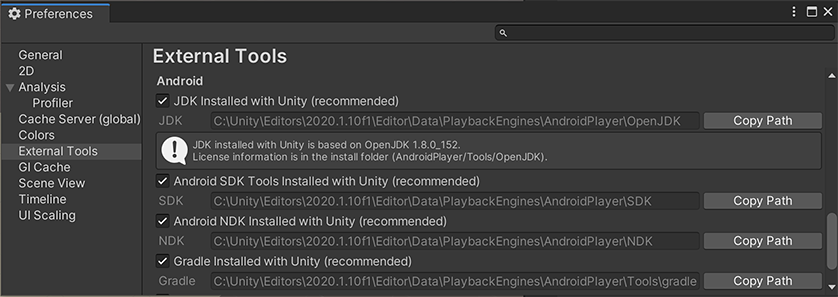
__警告__:Unity 未正式支持除了提供的 OpenJDK、SDK 或 NDK 版本外的其他版本。
要更改 Unity 用于构建 Android 应用程序的 OpenJDK、SDK Tools 或 NDK,请执行以下操作:
1.打开项目。 2.打开 Preferences 窗口(Windows 和 Linux:__Edit__ > Preferences__;macOS:__Unity > Preferences__)。 3.在左侧导航栏中,选择 External Tools__。
更改 OpenJDK 路径
1.取消选中 JDK Installed with Unity (recommended)。 2.在 JDK 字段中输入 JDK 安装文件夹的路径,或使用 Browse 按钮找到该路径。
更改 Android SDK Tools 路径
1.取消选中 Android SDK Tools Installed with Unity (recommended)。 2.在 SDK 字段中输入 SDK 安装文件夹的路径,或使用 Browse 按钮找到该路径。
Unity 可使用随 Unity 版本发布时提供的最新版 Android SDK。
更改 Android NDK 路径
1.取消选中 Android NDK Installed with Unity (recommended)。 2.在 NDK 字段中输入 NDK 安装文件夹的路径,或使用 Browse 按钮找到该路径。
每个版本的 Unity 都需要安装特定版本的 Android NDK:
| Unity 版本 | NDK 版本 |
|---|---|
| 2018.4 LTS | r16b |
| 2019.4 LTS | r19 |
| 2020.3 LTS | r19 |
请参阅系统要求页面以查看完整要求。
更新 Android SDK Target API
Unity Hub 安装了 Google Play 所需的最新版本的 Android SDK Target API。
如果您需要使用更新的版本,您可以从 Player Settings 窗口的 Target API Level字段更改 Target API(菜单:Edit > Project Settings > Player,然后选择 Android 平台)。您可以在 Other Settings > Identification 部分找到 Target API Level 选项。
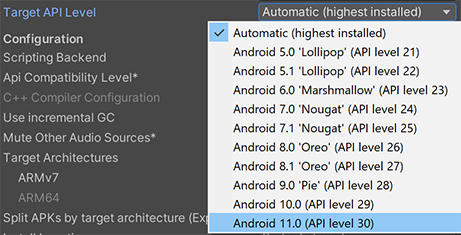
选择默认选项以外的选项后,Unity 会提示您更新 Android SDK API。可选择执行以下操作之一:
- 更新 Android SDK
- 继续使用已安装的最高版本的 Android SDK
注意:如果您选择旧版本的 Target API,Unity Android SDK Updater 将无法执行更新,并会显示以下消息:
Android SDK 不包括您的(版本的)目标 SDK。请使用 Android SDK Manager 安装您的目标 SDK 版本。安装 SDK 后重新启动 Unity 以使更改生效。
在这种情况下,要更新 Android SDK Target API,您必须通过 Android Studio 或者命令行工具使用 Android sdkmanager。无论您选择哪种方法,请确保在 Edit > Preferences > External Tools 窗口中为 Unity 选择正确的 Android SDK 文件夹。
在 Windows 上,如果 Unity 编辑器安装在默认文件夹 (/Program Files/) 中,您必须以提升的权限(以管理员身份运行)运行 sdkmanager 才能执行更新。